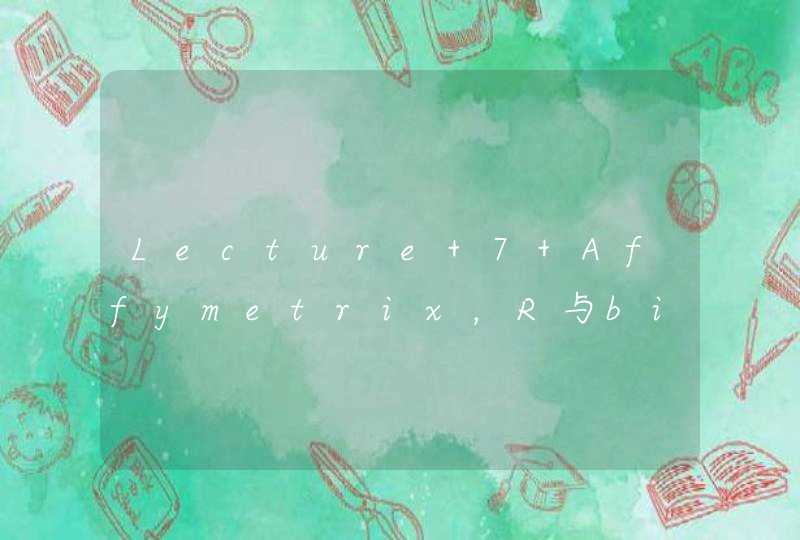方法一:设置原因的解决办法
1、开机后如果不显示桌面的图标,你就在桌面上点击右键,查看---显示桌面图标。这样你的桌面上的图标就会出现了。桌面功能也就正常了。
2、如果你的问题是不显示图标也不显示任务栏的话,你就按住键盘上的esc、shift、ctrl这三个键,这三个键要同时按。这时候系统没问题的话应该会出现任务管理器。
3、点击任务管理器的左上角的应用程序选项。
4、在应用程序选项中点击程序右下角的新任务按钮。
5、在创建新任务的输入框中输入“explorer”,然后点击确定。
6、如果没有其他原因,此时应该会出现桌面以及任务栏。
7、如果依然不出现桌面图标及任务栏,请参看下面的解决办法。
方法二:病毒原因的解决办法
1、如果通过上述设置的方法不能奏效,那就有可能是病毒的原因致使开机不显示桌面。方法是你重新开机,然后一直不停地按键盘上的F8键进入安全模式。
2、此时已经进入安全模式,你选择第项进入安全模式。
3、如果是病毒的原因,进入安全模式之后应该会出现界面,因为病毒文件无法在安全模式下运行。
4、然后打开你电脑上安装的杀毒软件,有些软件在安全模式下不能工作,但是一些装机必备的安全软件可以在安全模式下工作,你打开之后进行杀毒。
5、杀毒完成后重新启动电脑,如果是病毒的原因,应该能够出现桌面。如果依然不出现桌面,那就是系统本身的原因了,有可能是病毒破坏了系统文件,而不能使电脑开机进入正常的桌面。
方法三:系统本身的原因的解决办法
1、如果上述方法不能奏效,那一定就是系统本身的原因了。出现了这种状况是每个人都不想的,但是出现了就得解决。如果你是个有心人,以前曾经备份了系统,那现在就可以非常方便的进行系统还原,把电脑还原到以前的正常的状态下了。还原的方法有以下几种:
2、还原软件的还原:一般在开机时不停地按上下键然后选择进入还原程序开始还原。还原后自动重启进入桌面。
3、系统自身的还原,开机按F8进入安全模式之后进行系统的还原。
选择进入还原选项
选择还原点
4、重新安装操作系统。
2. 电脑开机进入不了主页
这样的情况一般是系统有问题,重装操作系统即可恢复正常。
1,将系统光盘插入电脑光驱。
2,重新启动电脑,然后进BIOS,在BIOS里设置光驱为首选引导设备。
3,重新启动后,系统从系统光盘开始引导,引导后就是正常的安装了。
4,根据安装程序提示,完成系统安装。
*如果没有系统盘,请拿到电脑公司,电子市场,会装机的朋友那里去吧。
注意:
1、请用原版盘进行安装,安装系统并不需要用什么老毛桃,大白菜,PE及GHOST之类的软件。
2、请用随机的驱动盘进行驱动安装,或者到官网上下载对应的驱动程序进行安装。而不建议使用驱动软件安装的公版程序安装。
3. 电脑开机显示器没全屏怎么办
开机后按键盘上的NUMLOCK键,看指示灯亮不亮?亮的话说明电脑已经开机进入系统了,只是显示器不显示而已,你就检查显示器和线有没问题,或者把显卡插拔下不亮的话就就是电脑的问题的,有下面几个可能,你可以试试看:1.内存条的松动,这个可能性好大把内存条 *** 把金手指用橡皮擦擦一下再装回去或者换一个槽装2.显卡的的松动和显卡接口处接触不好,可以用橡皮擦擦一下显卡金手指再插回去。
3.CPU可能没有工作,你拿下风扇,重新放置下CPU4.电源出问题了更换电源如果还是不行,那可能是设备烧坏了,如内存啊,CPU啊,显卡之类的,你自己也修不了,那就得换。你自己先试下上面方法了。
4. 电脑开机后出现屏率过大,不显示主页怎么办
花屏原因 显卡花屏的原因有很多,有的是GPU本身有问题,有的是显存品质不过关,也有的是散热不良等等,有的还和厂家的参数设置有很大的关系。
根据笔者收集的信息,现在市场上很多9800GTX+显卡是厂商推出的非公版产品,而有的厂家错误地设置了9800GTX+在2D和3D图形应用下的工作频率,例如执行2D运算时,显存频率是100MHz,而3D运算时,显存频率则高达1100MHz,这种负荷瞬间提升对显卡电源模块冲击过大,有可能造成GPU供电不足,最后导致花屏现象。■解决方法 用户在遇到9800GTX+频繁的花屏问题时,除了在质保期内找厂家提供售后服务之外,其实可以通过刷新厂家提供的最新显卡BIOS来快速解决问题(其实即使用户将有问题的显卡送回厂家返修,厂家也会先通过这种方法来试着解决问题)。
厂家提供的新版显卡BIOS就是重新设置了显卡在2D和3D运算时的各项参数,让显卡的核心和显存频率的变化幅度不是太大,虽然提高了显卡功耗,但可以让显卡工作时更稳定。 目前一些厂家的官方网站上已经放出了9800GTX+的新版BIOS,下面我们就来看看它的刷新方法。
需要注意的是,错误的刷新可能损坏显卡(显卡的BIOS损坏后不像主板BIOS那样容易恢复),因此如果不存在问题,就不要随意更新。而且一定要使用厂家官方提供的BIOS,BIOS版本必须和显卡型号对应,这样可以降低刷新失败的几率以及避免无法享受质保的问题。
首先,准备一张DOS启动盘,最好用光盘或闪存制作启动盘。到显卡的官方网站上下载9800GTX+的最新版BIOS以及刷新软件NVFLASH(通常BIOS以及刷新文件都是在一个压缩包文件里面),NVFlash一般有两个文件:nvflash.exe 和cwsdpmi.exe。
把下载解压后的nvflash和BIOS文件都放到DOS启动盘新建的NVFLASH目录下,这样一切准备工作就绪。 然后,利用启动盘启动电脑进入DOS界面后,需要先备份9800GTX+显卡原来的BIOS。
进入启动盘中的NVFLASH目录后,输入“nvflash -b 9800gtx.rom”,备份9800GTX+显卡原来的BIOS于启动盘中,命名为9800gtx.rom,以便刷新失败后使用(如图1)。 接着就开始刷新BIOS(假设要刷新的新版BIOS名为zo98gtx.rom)。
输入“nvflash -4 -5 -6 zo98gtx.rom”,接着需要按两次“Y”确认(如图2),大约等待10秒后刷新就成功了(如图3)。这是一个强制刷新命令,适用于5.67版本的nvflash软件。
最后值得一提的是,为了提高刷新BIOS的成功率,我们可以在正常刷新命令的后面加上强制刷新的参数,跳过对BIOS的检测,强行将BIOS刷入。其中“-4”表示忽略对BIOS中GPU信息及PCB版本的检测,加上这个参数刷新后,如果BIOS不符合显卡,会造成显卡花屏甚至黑屏无法启动,需要谨慎使用它。
“-5”表示忽略对BIOS中PCI device ID的检测。“-6”表示忽略对BIOS中子系统ID的检测,这几个参数也可以组合使用,但参数之间需要空格。
其他一些显卡花屏的解决方法汇总:1.实用技巧:显卡花屏的解决方法 显卡花屏是一种比较常见的显示故障,大部分显卡花屏的故障都是由显卡本身引起的,以下的解决方法或许对你有所帮助。 假如一开机显示就花屏的话则先检查下显卡的散热问题,用手摸一下显存芯片的温度,检查下显卡的风扇是否停转。
再看看主板上的AGP插槽里是否有灰,检查下显卡的金手指是否被氧化了,然后根据具体情况清理下灰尘,用橡皮擦擦一下金手指,把氧化部分擦亮。假如散热有问题的话就换个风扇或在显存上加装散热片。
或者进入BIOS,看看AGP的电压是否稳定在1.5V附近。 假如是玩游戏、做3D时才花屏那么在排除掉散热问题后你可以先尝试着换一个版本的显卡驱动试下,因为有可能是显卡驱动与程序本身不兼容的原因或驱动存在BUG造成的。
如果经过以上方法后显卡还是花屏的话,则你可以尝试着刷新显卡的BIOS,去显卡厂商的主页看看有没更新的BIOS下载。对于一些杂牌显卡来说,你可以试下用大厂商的BIOS刷你的显卡,以前我的一块杂牌GEFORCE 256的显卡花屏,后来把丽台的GEFORCE256的显卡刷上去后竟然奇迹般的解决了故障呵呵,要注意的是刷新BIOS是有风险的,而且以上方法都是基于你的显卡在保修期外的情况,假如你的显卡在保修期内,在排除软件问题后还是尽快送修为好。
2.跟我学维修:如何排除显卡的花屏故障 故障现象:朋友使用的是华硕V1326显卡,采用SiS6326芯片。刚开机时工作正常,运行时间稍长后便有花屏现象发生。
故障分析处理:一般情况下,产生这种故障现象可能有如下几点原因:显存内部物理损坏;显卡BIOS有问题;显卡进行了超频;PCB板与元件接触不良。有了以上思路后,就可以着手进行故障检查了。
首先进行显存的检查,仔细观察、检测四块显存芯片及外围元件,没有发现虚焊和损坏特征(如爆裂、变色、脱焊、短路等);再将显卡BIOS刷新为正常的公版BIOS,然后装好显卡进行测试,待到故障发生时,用手触摸显卡上的各个主要芯片,并没有发现芯片温度升高的现象。这样就排除了显卡BIOS有问题和显存损坏的可能性。
显卡PCB板上没有任何关于超频的跳线,经检查发现。
1.网速
太慢,网页加载不出来。请刷新。
2.该
网页设计
错误,的确打不开。
3.
浏览器
不兼容该网页。换用其它浏览器。
4.网页浏览记录淤积。请清理
历史记录
和cookies。
5.网站此时
访问量
太大,超负荷反应慢。请稍候。
6.网页在进行维护升级。请等待恢复。
或者你可以按照以下方法处理:
一、经常清除网页浏览历史记录。可解决很多访问问题。方法:IE浏览器中的“工具”,选择“internet选项”,在“常规”页面点击“删除文件”,然后勾上“同时删除脱机内容”,点击确定。
二、IE浏览器中的“工具”选择“internet选项”,“安全”页面,点击“自定义级别”,对“对标记为可安全执行
脚本
的ActiveX控件执行脚本”设置为“启用”
三、您可以尝试暂时关闭相关上网助手等,再进入网页,如果可以访问,请检查上网助手设置
四、确认
防火墙
没有阻止该网页访问网络。